wps演示将文段设置成20磅的教程
时间:2024-02-16 10:59:32作者:极光下载站人气:27
越来越多的用户都会选择在wps软件中来解决文件的编辑问题,因为wps软件为用户提供了多种文件的编辑平台,并且里面的功能有着其它热门办公软件的支持,在满足用户编辑需求的同时,还可以有效提升用户的办事效率,因此wps软件深受用户的青睐,当用户在编辑演示文稿时,一般在幻灯片上输入文字都需要插入文本框,可是用户在文字后,对行段之间的行距不是很满意,用户想要设置成20磅,这时用户应该怎么来设置呢,其实操作的过程是很简单的,用户直接在段落窗口中点击行距选项,接着选择固定值并将磅值设置为20即可解决问题,那么下面就和小编一起来看看wps演示将行段设置为20磅的方法教程吧,希望用户能够喜欢。
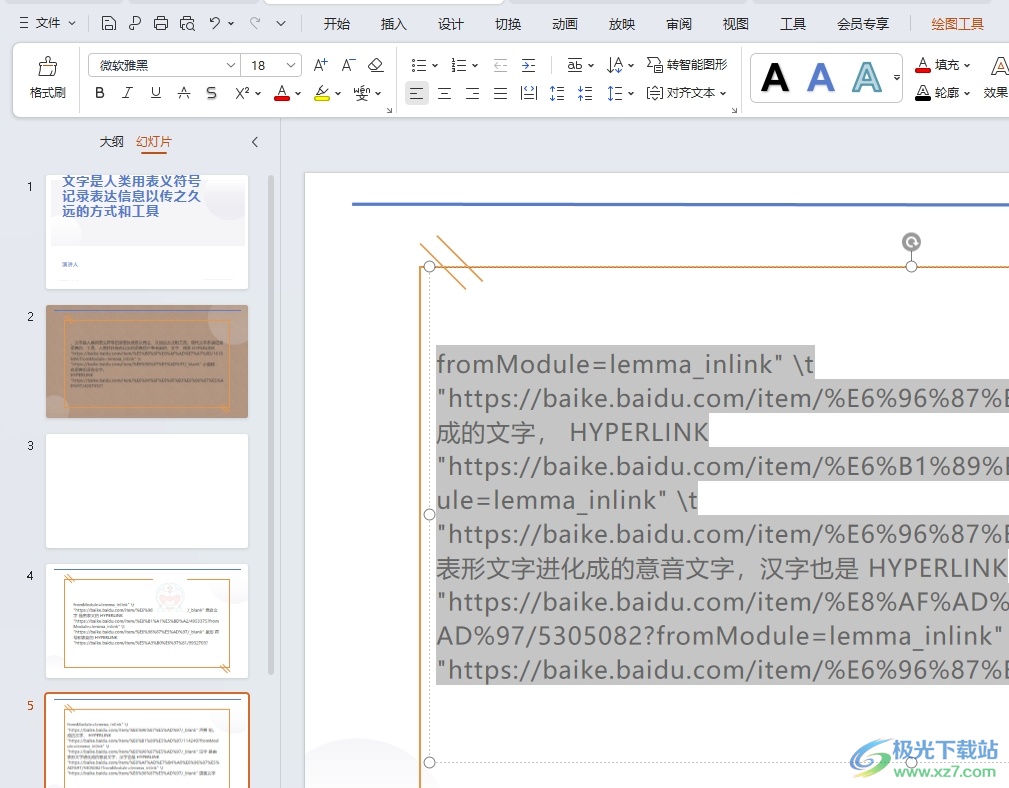
方法步骤
1.用户打开wps软件,并来到演示文稿的编辑页面上选中文字段落

2.接着用鼠标右键点击弹出菜单,用户选择其中的段落选项,进入到新窗口中

3.在打开的段落窗口中,用户点击行距弹出下拉选项卡,并选择里面的固定值选项
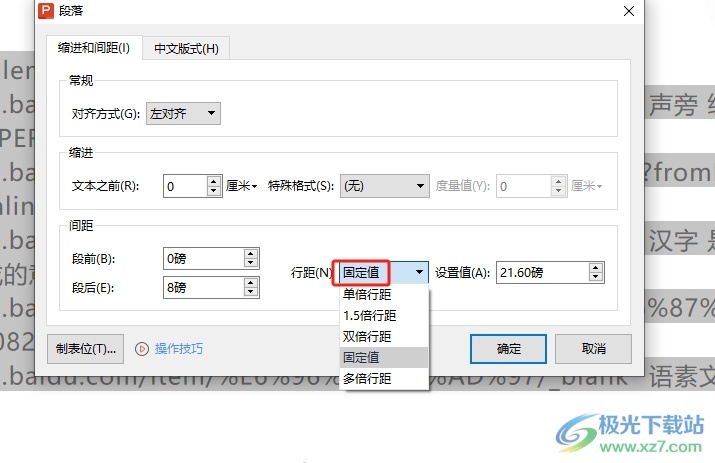
4.这时还需用户将右侧的设置值修改为20磅,然后按下底部的确定按钮即可解决问题
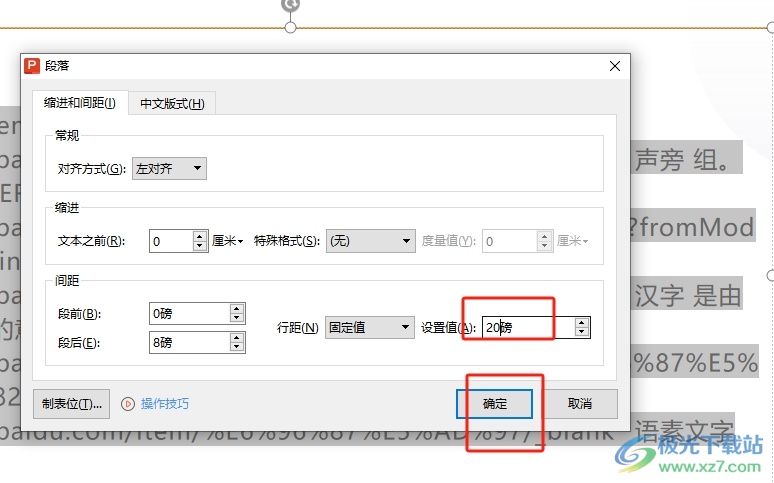
5.完成上述操作后,用户就会发现当前页面上的段落行距发生了变化,成功设置成了20磅
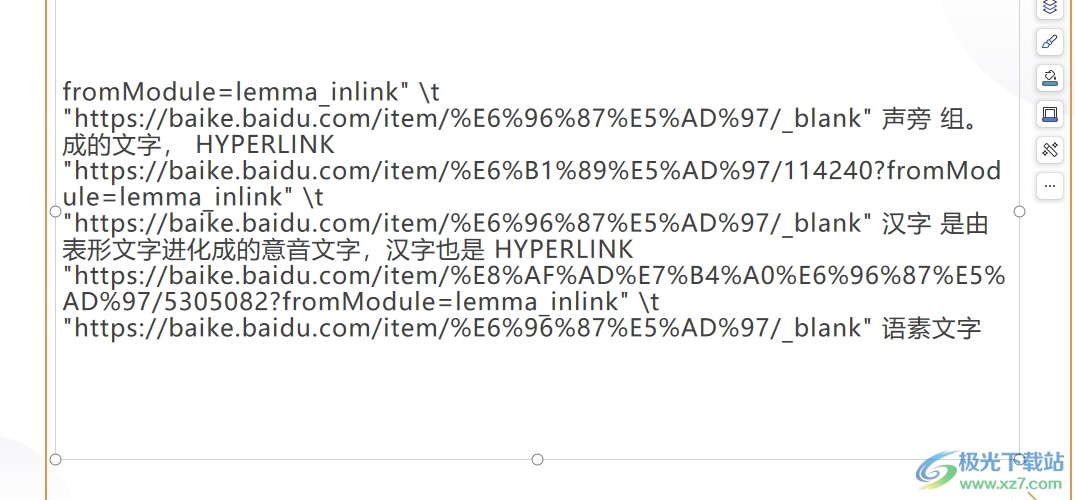
以上就是小编对用户提出问题整理出来的方法步骤,用户从中知道了大致的操作过程为点击段落-行距-选择固定值-设置20磅-确定这几步,方法简单易懂,因此感兴趣的用户可以跟着小编的教程操作试试看,一定可以成功将文字行距设置为20磅的。

大小:240.07 MB版本:v12.1.0.18608环境:WinAll, WinXP, Win7, Win10
- 进入下载
相关推荐
相关下载
热门阅览
- 1百度网盘分享密码暴力破解方法,怎么破解百度网盘加密链接
- 2keyshot6破解安装步骤-keyshot6破解安装教程
- 3apktool手机版使用教程-apktool使用方法
- 4mac版steam怎么设置中文 steam mac版设置中文教程
- 5抖音推荐怎么设置页面?抖音推荐界面重新设置教程
- 6电脑怎么开启VT 如何开启VT的详细教程!
- 7掌上英雄联盟怎么注销账号?掌上英雄联盟怎么退出登录
- 8rar文件怎么打开?如何打开rar格式文件
- 9掌上wegame怎么查别人战绩?掌上wegame怎么看别人英雄联盟战绩
- 10qq邮箱格式怎么写?qq邮箱格式是什么样的以及注册英文邮箱的方法
- 11怎么安装会声会影x7?会声会影x7安装教程
- 12Word文档中轻松实现两行对齐?word文档两行文字怎么对齐?
网友评论